Sot do të flasim se si mund të lidhni Wi-Fi me kompjuterin tuaj përmes një kabllo rrjeti. Pasi të keni lidhur një kabllo interneti dhe një ruter Wi-Fi, mund të filloni të krijoni rrjetin tuaj të vogël lokal. Me siguri nuk keni vetëm një kompjuter të palëvizshëm (ose ndoshta më shumë se një), por edhe një tablet, një laptop, një smartphone dhe një TV plazma. Dhe e gjithë kjo mund të kombinohet në një rrjet me aksesin e secilës pajisje në internet.
Në këtë rast, e gjithë familja juaj mund të shijojë internetin sipas gjykimit të tyre, pa ndërhyrë me njëri-tjetrin. Dikush do të luajë lojëra online në një kompjuter, dikush do të shikojë filmat ose videot e tij të preferuara nga YouTube në TV, dikush do të punojë ose komunikojë nëpërmjet internetit në një laptop dhe dikush në këtë moment mund të komunikojë përmes WhatsApp ose Viber përmes telefonit celular ose smartphone. . Dhe të gjitha këto kënaqësi mund të konfigurohen me një hotspot mbi një router Wi-Fi.
Dhe për të krijuar (zgjeruar) një rrjet të tillë, duhet të përdorni një nga dy opsionet e lidhjes:
- Vendosni një kabllo rrjeti nga ruteri në një kompjuter të palëvizshëm dhe TV.
- Lidhni një kompjuter të palëvizshëm nëpërmjet një përshtatësi të jashtëm ose të brendshëm Wi-Fi. Për më tepër, laptopi, tableti dhe smartphone e kanë këtë përshtatës tashmë të integruar.
Në këtë artikull, ne do të shikojmë opsionin e parë të lidhjes.
LidhjeWi— Finë një kompjuter nëpërmjet një kabllo rrjeti
Më parë, interneti mund të lidhej vetëm nëpërmjet një linje telefonike. Tani kjo mund të bëhet duke përdorur një kabllo rrjeti (çift i përdredhur). Për këtë:
- Lidhni telin e ofruesit me routerin wi-fi në prizën e shënuar WAN(ose internet);


- Fusni kabllon e rrjetit të çiftit të përdredhur në një nga lidhësit LAN... Nuk ka rëndësi se cila;
- Lidhni skajin tjetër të kordonit me një kompjuter (ose laptop) në lidhës RJ 45... Nëse kompjuteri është i ndezur, një dritë pranë lidhësit duhet të pulsojë.

Kablloja e rrjetit mund të lidhet si kur ruteri është i ndezur ashtu edhe kur kompjuteri është i ndezur. Është e sigurt.

Nëse interneti nuk lidhet
Në mënyrë tipike, një kompjuter me Windows 7/8/10 do të marrë automatikisht një adresë IP dhe do të lidhet menjëherë me internetin. Por mund t'ju duhet të bëni disa rregullime vetë.
Nëse lidhja në internet nuk ndodhi automatikisht, atëherë bëni manipulimet e mëposhtme:
- Kontrolloni nëse ruteri Wi-Fi është i ndezur;
- Kontrolloni nëse kablloja e rrjetit është e lidhur mirë me lidhësit e ruterit dhe kompjuterit;
- Kontrolloni dukshmërinë e kartës së rrjetit në Menaxheri i pajisjes... Nëse nuk ka hyrje " Përshtatësit e rrjetit", Do të thotë që ju duhet të instaloni ose riinstaloni drejtuesin e kartës së rrjetit.
- Fikni ruterin për 30-40 sekonda dhe ndizeni përsëri. Kjo zakonisht ndihmon.
Konfigurimi i një karte të rrjetit kompjuterik për lidhje nëpërmjetWi— Firuter
Nëse, pas manipulimeve të mësipërme, Interneti ende nuk lidhet, atëherë duhet të regjistroni manualisht adresën IP për kartën tuaj të rrjetit.
Për këtë:
- kliko me të djathtën në ikonën e lidhjes së rrjetit në shiritin e detyrave. Ndodhet afër orës), dhe zgjidhni artikullin " Qendra e Kontrollit të Rrjetit».

- Nëse kjo ikonë nuk është në shiritin e detyrave, atëherë hapeni Paneli i kontrollit.
V Windows 7 Paneli i kontrollit ndodhet në " Filloni».

Zgjidhni në pamje " Ikona të vogla", Dhe klikoni mbi artikullin" Qendra e Rrjetit dhe Ndarjes».


Klikoni me të djathtën në ikonën e kartës së rrjetit dhe zgjidhni " Vetitë».

Thekso " Versioni 4 i Protokollit të Internetit (TCP /IPv4) "Dhe klikoni butonin më poshtë" Vetitë».

Vendosni çelësin në " Përdorni adresën e mëposhtme"Dhe shkruani më poshtë:
Adresa IP 192.168.1.5 (shifra e fundit mund të jetë nga 1 në 255)
Maska e nënrrjetit 255.255.255.0
Porta e paracaktuar 192.168.1.1
Serveri i preferuar DNS 192.168.1.1
Një server alternativ DNS nuk ka nevojë për asgjë
 Kontrolloni kutinë pranë mbishkrimit " Konfirmoni parametrat në dalje».
Kontrolloni kutinë pranë mbishkrimit " Konfirmoni parametrat në dalje».
Nëse shfaqet një dritare e vogël me një lloj paralajmërimi - shtypni butonin " po».
Tani do të ishte mirë të rindizni kompjuterin tuaj.
Kompjuterët desktop zakonisht lidhen me internetin duke përdorur një lidhje me tel. Por, ndonjëherë tërheqja e telave nuk është shumë e përshtatshme dhe dëshironi të organizoni gjithçka duke përdorur një lidhje me valë. Nëse jeni gjithashtu të interesuar se si të lidhni një kompjuter të palëvizshëm me një rrjet Wi-Fi, atëherë ju sugjerojmë që të njiheni me këtë artikull.
Pajisjet për lidhjen e një kompjuteri të palëvizshëm me Wi-Fi
Për të lidhur një kompjuter me një rrjet Wi-Fi, duhet të instalohet një përshtatës Wi-Fi në të. Ka adaptorë të tillë në çdo laptop, por me kompjuterë të palëvizshëm, nuk është aq e thjeshtë.
Pllakat amë të desktopit rrallë vijnë me përshtatës të integruar Wi-Fi. Përshtatës të tillë mund të gjenden vetëm në modelet ose modelet më të shtrenjta të dizajnuara për HTPC. Pjesa tjetër e pllakave amë prodhohen vetëm me një përshtatës rrjeti të rregullt të krijuar për t'u lidhur me rrjetet Ethernet me tela.
Nëse nuk e dini nëse motherboard juaj ka një përshtatës Wi-Fi, atëherë thjesht shikoni pjesën e pasme të kompjuterit, ku shkojnë lidhësit e motherboard. Nëse motherboard ka një përshtatës të integruar Wi-Fi, atëherë do të ketë dy lidhës për lidhjen e antenave.
Lidhës për antenat Wi-Fi
Por, ka shumë të ngjarë, nuk do të gjeni lidhës të tillë, që do të thotë se për të lidhur kompjuterin tuaj të palëvizshëm, do t'ju duhet të blini një përshtatës të veçantë Wi-Fi. Këta përshtatës janë dy llojesh: të jashtëm dhe të brendshëm. Të jashtmet lidhen me kompjuterin nëpërmjet USB-së, si një USB flash drive i zakonshëm, ndërsa ato të brendshme duhet të instalohen në folenë PCI Express x1.

Shpejtësia që mund të ofrojnë adaptorët Wi-Fi varet nga standardet me valë që ata mbështesin dhe nga klasa e vetë pajisjes. Modelet në rangun e çmimeve më të ulët dhe të mesëm zakonisht mbështesin 802.11n dhe në praktikë ofrojnë shpejtësi nga 50 në 100 Mbps. Përshtatësit më të shtrenjtë mbështesin standardin 802.11ac dhe mund të ofrojnë 200 Mbps ose më shumë në përdorim real.
Kur zgjidhni një përshtatës Wi-Fi, duhet të merrni parasysh jo vetëm shpejtësinë që ju nevojitet, por edhe llojin e ruterit që keni. Nëse ruteri juaj mbështet vetëm Wi-Fi sipas standardit 802.11n dhe nuk planifikoni ta ndryshoni atë në një model më modern, atëherë nuk ka kuptim të paguani tepër për një përshtatës Wi-Fi të shtrenjtë dhe të shpejtë. Meqenëse pa mbështetje nga ruteri, përshtatësi Wi-Fi nuk do të jetë në gjendje të tregojë gjithçka që është në gjendje.
Lidhja e një kompjuteri desktop me Wi-Fi
Lidhja e një kompjuteri desktop me Wi-Fi nuk është shumë e ndryshme nga lidhja e një laptopi. Së pari ju duhet të instaloni drejtuesit për përshtatësin Wi-Fi. Nëse motherboard juaj ka një përshtatës të integruar Wi-Fi, atëherë duhet të kërkoni drejtues për të në faqen e internetit të prodhuesit të një bordi të tillë. Nëse përdorni një përshtatës të veçantë Wi-Fi, atëherë duhet të kërkoni drejtuesit në faqen e internetit të vetë prodhuesit të përshtatësit. Instalimi i drejtuesve nuk është i vështirë; ato instalohen në sistem në të njëjtën mënyrë si programet e rregullta. Pas instalimit, mund t'ju duhet të rinisni kompjuterin tuaj.
Pas instalimit të drejtuesve, një ikonë Wi-Fi duhet të shfaqet në shiritin e detyrave, pranë orës së sistemit. Kjo ikonë mund të duket ndryshe në varësi të versionit të Windows. Pamjet e mëposhtme tregojnë se si duket kjo ikonë në Windows 7 dhe Windows 10.

Ikona e tabakasë së sistemit Wi-Fi
Për të lidhur kompjuterin tuaj me Wi-Fi, duhet të klikoni në këtë ikonë dhe të zgjidhni një nga rrjetet e disponueshme. Më poshtë mund të shihni se si ndodh kjo në Windows 7 dhe Windows 10.

Lidhja e një kompjuteri me një rrjet Wi-Fi
Pas zgjedhjes së një rrjeti, mund t'ju kërkohet një fjalëkalim ose lidhja me Wi-Fi do të ndodhë automatikisht. Nëse keni ndonjë vështirësi me lidhjen, atëherë ju rekomandojmë të lexoni artikujt tanë se si të lidhni Wi-Fi me dhe. Atje, i gjithë procesi i lidhjes përshkruhet më në detaje.
Shumë përdorues ndoshta janë të njohur me një pajisje të quajtur ruter. Ky konfigurim i vogël i ndihmon njerëzit të kenë një lidhje interneti pa tel, e cila është shumë e dobishme për hapësirën dhe estetikën - praktikisht nuk ka tela. Supozoni se keni blerë një ruter dhe keni dëshirë të dërgoni një sinjal me valë jo vetëm në pajisjet celulare, por edhe në një kompjuter personal të palëvizshëm. Çfarë duhet të bëni në këtë rast, si të instaloni Wi-Fi në një kompjuter? Nëse ka një pyetje, atëherë ka një përgjigje për të. Prandaj, sot do të shqyrtojmë mënyrat për të lidhur internetin me valë në një PC.
Rrjeti Wi-Fi në PC pa kabllo
Sapo të instalohet ruteri, shumë njerëz janë në mëdyshje menjëherë nga pyetja, si të instaloni Wi-Fi në një kompjuter? Më parë, një kabllo përdorej për transferimin e të dhënave, por çfarë të bëni tani? Cili është qëllimi i vendosjes së një kablloje të re nga ruteri, nëse ruteri është instaluar për të hequr qafe të gjitha telat?
Sigurisht, shumica dërrmuese e pajisjeve të brendshme (tableta, telefona inteligjentë dhe laptopë të tjerë) janë në gjendje të punojnë me një rrjet Wi-Fi pa asnjë mashtrim, pasi pajisje të tilla janë të pajisura me një modul komunikimi pa tel. Por nëse keni gjithashtu një kompjuter personal të palëvizshëm, atëherë shfaqen vetëm dy opsione për zhvillimin e ngjarjeve:
- Ne e hedhim kabllon nga ruteri në kompjuterin e palëvizshëm dhe ndezim internetin. Fatkeqësisht, jo të gjithë përdoruesit e pëlqejnë këtë opsion, pasi pak njerëz pëlqejnë të ndërhyjnë me tela dhe jo të gjithë kanë mundësinë të çojnë telin e lakmuar në kompjuter.
- Opsioni i dytë është përdorimi i një moduli Wi-Fi (përshtatës), për të cilin do të flasim sot. Duke përdorur një pajisje të tillë, një pajisje e palëvizshme mund të lidhet me një rrjet me valë.

Tema është e rëndësishme, pasi sot çdo i dyti përballet me një problem të ngjashëm. Pas instalimit dhe konfigurimit, të gjitha pajisjet celulare kishin lidhje, por "kreu i familjes" elektronik mbeti gjithmonë pa internet. Mund të provoni të përdorni një marrës të veçantë Wi-Fi që lidhet me kompjuterin tuaj duke përdorur një kabllo USB. Pikërisht për këto pajisje do të thuhen më së shumti fjalë sot.
E rëndësishme! Nëse keni një ruter të panevojshëm që nuk e keni përdorur për një kohë të gjatë, atëherë mund të provoni ta përdorni si marrës sinjali. Ai do të marrë në mënyrë të pavarur dhe do të transmetojë të dhëna në pajisje. Më e mira nga të gjitha, modelet nga prodhuesi ZyXel përballen me këtë detyrë.
Duke përdorur përshtatësin, mund ta shpërndani internetin në hapësirë. Për shembull, ju keni një internet kabllor të lidhur me kompjuterin tuaj. Ju thjesht mund të instaloni përshtatësin në pajisje dhe të shpërndani të dhëna në të gjitha pajisjet e tjera.
Lidhja e rrjetit pa përdorur kabllo
Për kompjuterët standardë që nuk kanë module të integruara në dizajnin e tyre, ka modele të panumërta të ndryshme në treg. Pajisjet e tilla mund të klasifikohen në dy llojet e mëposhtme:
- e brendshme.
- E jashtme.
Nëse po flasim për çmimin, atëherë një blerje e tillë nuk do të godasë vërtet xhepin. Sigurisht, në treg mund të gjeni modele të tilla që do të kushtojnë para të tepruara, por blerja e pajisjeve të tilla nuk ka kuptim.
Nëse jeni gati të shpenzoni jo më shumë se dhjetë dollarë, atëherë mund t'i kushtoni vëmendje prodhuesve të mëposhtëm:
- Tenda.
- TP-Link.
Këta komponentë punojnë pa ndërprerje dhe ofrojnë një lidhje mjaft cilësore. Shumë pajisje nga kjo zonë janë bërë në formën e disqeve USB të njohura, të cilat janë shumë të përshtatshme për t'u përdorur.

Si të zgjidhni pajisje për të punuar me Wi-Fi?
Ne kemi përmendur tashmë se ekzistojnë dy lloje të moduleve. Për të instaluar Wi-Fi në një kompjuter, duhet të vendosni për llojin.
Përshtatës të jashtëm
Këta komponentë përdorin hyrjen USB në PC për t'u lidhur. Për të instaluar një pajisje të tillë, nuk keni nevojë të hiqni mbulesën e kompjuterit, dhe ky është një plus absolut. Nga pamja e jashtme, modele të tilla duken si mediat më të thjeshta të ruajtjes. Ka të vogla, të mesme, të mëdha, në përgjithësi - për çdo shije dhe ngjyrë. Disa lloje pajisjesh janë të pajisura me antena për cilësi më të mirë të komunikimit.
E rëndësishme! Nëse nuk jeni miq shumë të mirë me teknologjitë moderne, atëherë është mirë t'i jepni përparësi llojit të jashtëm. Pothuajse çdo model do të funksionojë për ju.
Vetë "redaktimi" është intuitiv dhe duket si ky:
- Ne e futim pajisjen në hyrje të lirë.
- Jemi në pritje të përfundimit të instalimit automatik të drejtuesve.
- Ne lidhemi me rrjetin tonë.
Si të instaloni Wi-Fi në një kompjuter të palëvizshëm brenda strukturës? Le të përshkruajmë nuancat kryesore.

Përshtatës të brendshëm
Modulet e këtij lloji përdorin një slot PCI për lidhje, i cili ndodhet në motherboard të pajisjes. Është menjëherë e qartë se për të kryer instalimin, do t'ju duhet të hiqni kapakun e kompjuterit tuaj, por edhe këtu "instalimi" nuk do t'ju sjellë ndonjë vështirësi të veçantë:
- Ne heqim kapakun e njësisë së sistemit.
- Ne e futim vegël në hyrjen PCI.
- Ne rinisim sistemin operativ Windows.
- Ne presim që drejtuesit të instalohen dhe të shijojmë lidhjen me valë.
E rëndësishme! Para se të kryeni punë, sigurohuni që të çaktivizoni të gjitha pajisjet elektronike me të cilat do të merreni.
konkluzionet
Cili nga këto dy lloje është më i rëndësishmi për të blerë? Në fakt, praktikisht nuk ka asnjë ndryshim. Dallimet e vetme janë se në rastin e parë, ju do të merrni një hyrje USB, dhe në të dytën, do t'ju duhet të ndërhyni me instalimin edhe për disa minuta. Kostoja e kësaj pajisje gjithashtu nuk ndryshon shumë.
Në ditët e sotme tashmë është e vështirë të gjesh një institucion, një zyrë ndërmarrjeje apo edhe një apartament në një ndërtesë moderne që nuk ka kompjuterë personalë dhe tabletë, smartfonë, laptopë dhe televizorë. Pothuajse të gjitha pajisjet kanë aftësinë teknike për të punuar me një rrjet global, pasi njerëzit punojnë në të, diskutojnë biznesin, marrin kurse trajnimi dhe kalojnë kohën e lirë në argëtime të ndryshme.
Por e gjithë kjo vë në dispozicion një protokoll rrjeti që lidh "pikën e aksesit" me "klientët" dhe kryen shkëmbimin e të dhënave me internetin dhe tek njerëzit e thjeshtë "Wi-Fi". Megjithatë, për të përdorur në mënyrë efektive këtë teknologji moderne, është e nevojshme të keni njohuri për procedurat e konfigurimit të WiFi. Në këtë artikull, përdoruesi do të gjejë udhëzime të hollësishme se si të lidhni dhe konfiguroni WiFi në një kompjuter.
Marrësit e kompjuterëve Wi-Fi
Shumica e pajisjeve moderne tashmë janë të pajisura me module Wi-Fi nga prodhuesi. Kjo ju lejon të shkoni në internet përmes tyre fjalë për fjalë menjëherë duke i blerë dhe hequr ato nga paketa. Prandaj, problemet lindin kryesisht me pronarët e kompjuterëve personalë. Zgjidhet me një blerje të thjeshtë, instalim dhe konfigurim të mëvonshëm të një përshtatësi të veçantë për të siguruar marrjen e sinjalit Wi-Fi.
 Artikulli më poshtë ofron një udhëzues hap pas hapi se si të konfiguroni një rrjet pa tel në një PC.
Artikulli më poshtë ofron një udhëzues hap pas hapi se si të konfiguroni një rrjet pa tel në një PC.
Modulet Wi-Fi, në varësi të metodave të instalimit, ekzistojnë në 2 opsionet e mëposhtme:
- Instaluar në portet e jashtme të kompjuterit;
- Montuar brenda njësisë së sistemit PC.
Opsioni i parë është më i popullarizuari në mesin e përdoruesve, pasi karakterizohet nga lehtësia e konsiderueshme e instalimit dhe funksionimit. Lidhja me kompjuterin bëhet përmes çdo porti USB ose duke përdorur një kabllo usb.
Opsioni i dytë do të kërkojë hapjen e njësisë së sistemit për ta montuar atë në motherboard, domethënë, nëse përdoruesi nuk ka aftësitë e nevojshme, është më mirë të blini një version të jashtëm të pajisjes që funksionon përmes një porti të jashtëm.
 Hapat pasues për konfigurimin e marrësve Wi-Fi janë të njëjtë.
Hapat pasues për konfigurimin e marrësve Wi-Fi janë të njëjtë.
Instalimi i softuerit
Të gjithë përshtatësit me valë vijnë me një CD. CD-ja përmban drejtues dhe pajisje për funksionimin e përsosur të modulit. Procesi i instalimit të softuerit të ofruar nga prodhuesi i harduerit është i optimizuar për të gjitha kategoritë e përdoruesve dhe është intuitiv. Thjesht duhet të ndiqni udhëzimet hap pas hapi, të lexoni përmbajtjen e dritareve që shfaqen dhe të klikoni në çelësat përkatës të treguar, për shembull, "Next" dhe "Ok".
 Disa module Wi-Fi njihen shpejt nga kompjuterët modernë dhe funksionojnë në mënyrë të përsosur pa instaluar softuerin që vjen me përshtatësin. Por rekomandohet fuqimisht instalimi i drejtuesve origjinalë, pasi softueri universal mund të mos sigurojë funksionimin e plotë të rrjetit.
Disa module Wi-Fi njihen shpejt nga kompjuterët modernë dhe funksionojnë në mënyrë të përsosur pa instaluar softuerin që vjen me përshtatësin. Por rekomandohet fuqimisht instalimi i drejtuesve origjinalë, pasi softueri universal mund të mos sigurojë funksionimin e plotë të rrjetit.
Procedura e konfigurimit në një kompjuter me Windows XP
Për të konfiguruar është e nevojshme të kryeni sekuencën e mëposhtme të veprimeve:
- Hyni në Lagjen e Rrjetit përmes butonit "Start";
- Tjetra, në listën e lidhjeve, gjeni ikonën "Lidhja e rrjetit me valë" dhe hapni menunë e kontekstit në të;
- Klikoni në rreshtin "Properties";
- Në dritaren që shfaqet, hapni skedën "Të përgjithshme";
- Klikoni në "Internet Protocol TCP / IP";
- Pastaj klikoni në butonin "Properties".
 Nëse ofruesi i Internetit kërkon të punojë me ip statike dhe dns, do t'ju duhet të kontrolloni artikullin "Apliko ip tjetër" në menynë që shfaqet. Nëse adresat i merrni automatikisht, nuk keni nevojë të bëni asnjë ndryshim.
Nëse ofruesi i Internetit kërkon të punojë me ip statike dhe dns, do t'ju duhet të kontrolloni artikullin "Apliko ip tjetër" në menynë që shfaqet. Nëse adresat i merrni automatikisht, nuk keni nevojë të bëni asnjë ndryshim.
Nëse keni shënuar vetë-tregimin e adresave, atëherë duhet të vendosni parametrat e mëposhtëm në këtë seksion:
- Gjeni IP-në nga ofruesi i Internetit dhe futeni atë në fushën e parë;
- Futni "255.255.255.0" në fushën e maskës;
- Në parametrin e tretë "porta" ju duhet të printoni adresën e ruterit (tregohet në dokumentet e pajisjes), për shembull, "192.168.1.1" ose "192.168.0.1";
- Më pas, vendosni rrëshqitësin në linjën "Përdorni adresat e mëposhtme DNS" në pozicionin "on", më pas vendosni të dhënat në artikujt kryesorë dhe rezervë DNS (duhet t'i zbuloni këto të dhëna përmes ofruesit tuaj të Internetit);
- Pastaj shkoni te skeda "Rrjetet pa tela";
- Kontrolloni kutinë "Përdorni Windows për konfigurim";
- Shtypni butonin "Rrjetet pa tela";
- Në listën e shfaqur, tregoni lidhjen e ruterit të përdoruesit dhe klikoni në "Connect";
- Futni emrin dhe fjalëkalimin tuaj. U krye, tani gjithçka funksionon!
Procedura e konfigurimit në një kompjuter me Windows 7
Ekzistojnë dy mënyra për të konfiguruar:
- Konfiguro manualisht;
- Në modalitetin automatik.
Nëse është e nevojshme, konfiguroni manualisht, atëherë duhet të kryeni sekuencën e mëposhtme të veprimeve:
- Klikoni në ikonën "Rrjeti" në tabaka;
- Më pas te “Qendra për Menaxhimin e Rrjeteve dhe Aksesit Publik”;
- Pastaj klikoni në "Konfiguro një lidhje ose rrjet të ri";
- Kontrolloni kutinë "Lidhni lidhjen me valë me dorë" dhe klikoni "Tjetër";
- Në dritaren që shfaqet, futni emrin e rrjetit dhe parametrat e mbetur nuk mund të ndryshohen. Në rreshtin "Çelësi i sigurisë", vendosni kodin e hyrjes në rrjet;
- Kontrolloni kutinë "Filloni këtë lidhje në modalitetin automatik";
- Klikoni në "Ok".
 Nëse keni nevojë të konfiguroni në modalitetin automatik, atëherë duhet të kryeni sekuencën e mëposhtme të veprimeve.
Nëse keni nevojë të konfiguroni në modalitetin automatik, atëherë duhet të kryeni sekuencën e mëposhtme të veprimeve.
Në këtë artikull, unë do t'ju tregoj se si të konfiguroni wi-fi nga e para. Së pari, duhet të konfiguroni rrjetin pa tel në ruter, dhe më pas në laptop. Me ndihmën e një udhëzimi të thjeshtë hap pas hapi, edhe një fillestar do të jetë në gjendje të konfigurojë internetin në ruterat TP-Link dhe D-Link, të cilët janë më të zakonshëm në CIS.
Konfigurimi i një ruteri wi-fi
Hapi 1. Ne e lidhim ruterin me rrjetin duke përdorur një furnizim me energji elektrike. Ndizni fuqinë me butonin ON, nëse ruteri ka një buton të tillë.
Hapi 2. Ne e lidhim ruterin me një laptop ose kompjuter duke përdorur një kabllo ethernet (patch cord) që vjen me ruterin. Është e nevojshme të lidhni kabllon me portën e kartës së rrjetit të kompjuterit dhe me portën LAN1 të ruterit. (Në asnjë rast në portin WAN - nuk do të funksionojë përmes tij)
Hapi 3. Kontrollojmë që në kompjuter, në vetitë e kartës së rrjetit, kemi zgjedhur të marrim automatikisht një adresë IP. Për ta bërë këtë, shkoni këtu: "Start" -> " Paneli i kontrollit» -> « Qendra e Rrjetit dhe Ndarjes» -> «» -> « Lidhja LAN»
Kujdes! në kapitullin " Ndryshimi i cilësimeve të përshtatësit»Mund të shfaqen lidhje të shumta. Për shembull, Lidhja Local Area, Local Area Lidhja 2, Lidhja e Rrjetit Wireless, Lidhja e Rrjetit Bluetooth 2 etj. Si të gjeni të duhurin midis këtyre lidhjeve?
Së pari, lidhja e parazgjedhur me tela në Windows 7 dhe 8 quhet Local Area Connection. Nëse askush nuk arriti ta riemërtojë me dorë, atëherë do të quhet kështu. Përveç nëse mund të ketë një numër në fund - më shpesh "2". Kjo në rast se në kompjuter janë instaluar disa karta rrjeti (është e rëndësishme për kompjuterët e palëvizshëm, sepse në një laptop në 99% të rasteve ka vetëm një përshtatës rrjeti me tela nga fabrika)
Së dyti, lidhja që na nevojitet duhet të jetë aktive, pasi keni lidhur kompjuterin dhe ruterin e ndezur duke përdorur një kabllo: ikona e lidhjes duhet të shkëlqejë me një ngjyrë të ndezur (zakonisht blu nëse Windows juaj përdor një paketë standarde ikonash), d.m.th. ikona nuk duhet të jetë me hije. Shihni foton:

Këtu, ne kemi gjetur lidhjen e kërkuar aktive të rrjetit me tel.
Hapi 3.1. Klikoni me të djathtën në lidhjen aktive me tel që na nevojitet dhe zgjidhni "Properties":
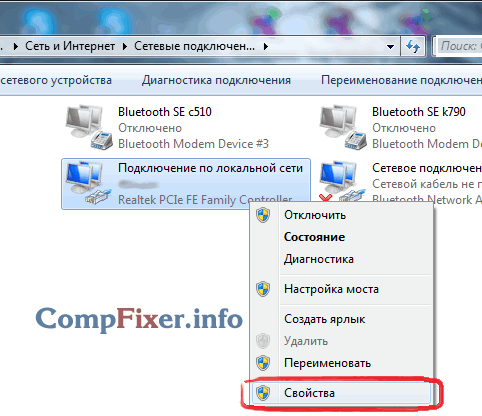
Hapi 3.2. Në dritaren që hapet, klikoni në butonin "Properties":

Hapi 3.3. Zgjidhni me butonin e majtë të miut " Versioni 4 i Protokollit të Internetit (TCP / IPv4) " dhe klikoni butonin tjetër "Properties" në fund:

Hapi 3.4. Ne i vendosim të dy çelësat në pozicionet e sipërme në mënyrë që të ketë " ... ... ... automatikisht»:

Hapi 3.5. Shtypni butonin "OK" për të ruajtur cilësimet.
Hapi 4. Hapni përsëri dritaren e lidhjes:
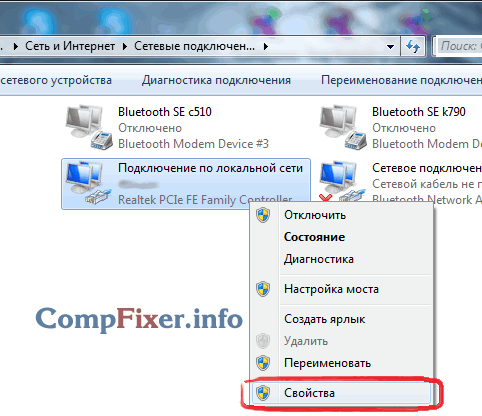
Hapi 4.1. Shtypni butonin "Detajet":

Hapi 4.2... Në dritaren që hapet, zbulojmë adresën IP të portës së paracaktuar:

Në shumicën e rasteve, është e barabartë me 192.168.1.1
Hapi 5... Ne hapim shfletuesin për të hyrë në ndërfaqen në internet të ruterit.
Hapi 5.1... Në shiritin e adresave, futni adresën e portës dhe shtypni Enter:
Hapi 5.2... Futni emrin e përdoruesit dhe fjalëkalimin tuaj:

Kujdes! Ju mund të gjeni detajet e hyrjes në udhëzimet për pajisjen tuaj. Kompleti me ruterin mund të përmbajë udhëzime në letër dhe në formatin e dokumentit PDF në diskun e mbyllur.
Nëse udhëzimi humbet, mund të provoni ta shkarkoni në faqen e internetit të prodhuesit. Për shembull, http://dlink.ru, http://asus.com, http://tplink.com.
Shpesh në një pajisje të re, identifikimi i paracaktuar = admin dhe fjalëkalimi = administratori. Ndodh gjithashtu që login = admin, dhe fjalëkalimi është bosh.
Hapi 5.3. Pasi të keni hyrë në ndërfaqen në internet të ruterit, hapni cilësimet e rrjetit me valë (wi-fi):
(ilustruar me TP-Link TL-WR841ND dhe D-Link DIR-300 NRU)

Hapi 6. Cilësimi aktual i lidhjes me valë.
Hapi 6.1... Çaktivizo konfigurimin e mbrojtur WI-FI, sepse kjo veçori është një vrimë serioze sigurie dhe mund të lejojë një sulmues të komprometojë rrjetin tuaj Wi-Fi dhe të fitojë akses në informacionin tuaj.
Hapi 6.2... Kontrollojmë që rrjeti Wi-Fi të jetë i aktivizuar: kutia e kontrollit "Aktivizo wireless" kontrollohet nëse është D-Link.
Hapi 6.3... Ne vendosëm një emër për rrjetin tonë pa tel.
Nëse parazgjedhja është dlink ose shtëpi, atëherë rekomandohet të specifikoni një emër origjinal në mënyrë që të shmangni konfuzionin me rrjetet e fqinjëve me të njëjtin emër.
Hapi 6.4... Ne vendosëm parametrat e sigurisë. Ne rekomandojmë fuqimisht përdorimin e opsioneve të mëposhtme:
- mënyra e sigurisë WPA2 ;
- lloji i enkriptimit AES;
- lloji i çelësit PSK(i njohur ndryshe si çelësi personal).
Pasi të keni specifikuar të gjithë parametrat, mos harroni të klikoni butonin e ruajtjes së cilësimeve!
Në një ruter TP-Link:
 në D-Link:
në D-Link:

Konfigurimi i Wi-Fi në një kompjuter (laptop)
Në këtë seksion, ne do t'ju tregojmë se si të konfiguroni wi-fi në një laptop me Windows 7.
Hapi 1... Gjeni në shiritin e detyrave pranë orës ikona e lidhjeve të rrjetit dhe klikoni mbi të me butonin e majtë të miut një herë. Do të hapet një listë e rrjeteve pa tel të disponueshme:

Hapi 2... Gjeni rrjetin tuaj pa tel në listë (ai do të ketë emrin që keni specifikuar në paragrafin e mëparshëm) dhe klikoni në këtë rrjet me butonin e majtë të miut.
Hapi 3... Lëreni të zgjedhur kutinë "Lidhu automatikisht" dhe klikoni butonin "Lidhu":

Hapi 4... Futni çelësin e sigurisë së rrjetit Wi-Fi. Ky është grupi i karaktereve që keni specifikuar në fushën "Çelësi i rrjetit". Pasi të keni futur çelësin, klikoni "OK":

Pasi të klikoni "OK", ai lidhet me rrjetin tuaj pa tel.

Pas disa sekondash, dritarja e mëparshme do të zhduket dhe ikona e lidhjeve të rrjetit pranë orës do të ndryshojë pamjen e saj.
Tani, kur klikoni në ikonën e lidhjeve të rrjetit, do të shihni se kompjuteri është i lidhur me rrjetin tuaj wi-fi, por në krye mund të shihni mbishkrimin " Pa akses në internet", Sepse ne nuk e kemi konfiguruar ende internetin në ruter:

Vendosja e internetit në ruter
Ne krijuam një rrjet wi-fi në ruter dhe u lidhëm me të nga një kompjuter. Thjesht duhet të ndihmojmë ruterin të shohë internetin në mënyrë që ruteri të shpërndajë internetin në çdo pajisje që lidhet me të nëpërmjet wi-fi ose kabllo.
Hapi 1... Në mënyrë që interneti të shfaqet në kompjuterë, duhet të konfiguroni një lidhje me ofruesin në ruter. Ne tregojmë duke përdorur shembullin e të njëjtit D-Link
Hapi 1.1. Shkruajmë në shiritin e adresave adresën IP të ruterit
Hapi 1.2... Futni emrin e përdoruesit, fjalëkalimin dhe klikoni "Identifikohu":

Hapi 2... Shkojmë te seksioni i cilësimeve të Internetit. Prodhuesit e ndryshëm të ruterit kanë emra të ndryshëm për të: konfigurimi i WAN, cilësimet e Internetit, etj. Në D-Link tonë, ky seksion quhet "Internet Setup":

Hapi 3. Ne arrijmë në seksionin e cilësimeve të portit WAN.
Hapi 3.1... Zgjidh kutinë e zgjedhjes "Aktivizo modalitetin e pikës së hyrjes".
Kujdes! Prodhuesit e tjerë mund ta quajnë këtë parametër "Disable NAT". Në fund të fundit është se modaliteti i Access Point çaktivizon NAT dhe e kthen ruterin në një pikë aksesi. Ky opsion është i dobishëm nëse ky ruter nuk është i lidhur me një ofrues, por me një tuajin më shumë..

Hapi 3.2... Ne zgjedhim llojin e lidhjes me ofruesin.
Për të zbuluar se cilat cilësime duhet të zgjidhni për t'u lidhur në mënyrë specifike me ofruesin tuaj, mund të:
- në kontratë;
- në faqen e internetit të ofruesit;
- duke telefonuar linjën telefonike të ofruesit
Lloji më i përdorur këto ditë është IP Dynamic.
Hapi 3.3... Nëse ISP-ja juaj lejon lidhjen vetëm nga një adresë MAC e regjistruar, ju keni 2 mënyra për ta zgjidhur problemin.
- Shkoni në zyrën e ofruesit me një pasaportë dhe regjistroni një adresë të re MAC;
- Specifikoni në fushën e adresës MAC adresën MAC të kartës së rrjetit të pajisjes nga e cila jeni lidhur me sukses në internet përpara se të blini ruterin. Në mënyrë tipike, kjo është adresa MAC e kartës së rrjetit me tela të kompjuterit.
Hapi 3.4... Ne tregojmë serverët DNS, nëse udhëzimet nga ofruesi e kërkojnë atë.
Hapi 3.5... Ne zgjedhim vlerën MTU. Nëse ofruesi nuk kërkon ndryshimin e kësaj vlere, ju këshillojmë ta lini ashtu siç është: 1500.
Hapi 3.6... Ne i ruajmë cilësimet
Kujdes! Nëse e keni humbur dokumentin e marrëveshjes me ofruesin, i cili përmban detaje, atëherë në raste ekstreme gjithmonë mund të shkoni me një pasaportë në zyrën e ofruesit tuaj dhe të zbuloni të gjithë informacionin gjithëpërfshirës: llojin e lidhjes, adresën MAC, hyrje, fjalëkalim, MTU, etj.



